Hướng dẫn tích hợp Netdata vào DirectAdmin nhanh chóng

Đã kiểm duyệt nội dung
Đánh giá
Netdata là công cụ mạnh mẽ giúp giám sát hệ thống máy chủ một cách chi tiết và trực quan. Trong bài viết này, mình sẽ hướng dẫn bạn cách tích hợp Netdata vào DirectAdmin chỉ với vài thao tác đơn giản. Cùng theo dõi và làm theo các bước trong nội dung dưới đây.
Những điểm chính
- Tổng quan về Netdata: Cung cấp thông tin về Netdata, một công cụ giám sát hệ thống thời gian thực, giúp người đọc hiểu cách quản lý và theo dõi hiệu suất server hiệu quả.
- Cách tích hợp Netdata vào DirectAdmin: Cung cấp các bước chi tiết, từ đăng nhập trang quản trị đến cài đặt Netdata, giúp người đọc dễ dàng thực hiện tích hợp.
- Khắc phục lỗi tích hợp Netdata vào DirectAdmin: Hướng dẫn các bước từ kiểm tra file cấu hình đến khởi động lại dịch vụ, giúp người đọc xử lý lỗi nhanh chóng và hiệu quả.
- Tích hợp Netdata vào DirectAdmin thủ công: Hướng dẫn chi tiết từ cài đặt Netdata đến thêm vào DirectAdmin, giúp người đọc thực hiện tích hợp dễ dàng và hiệu quả.
- Vietnix: Giới thiệu dịch vụ VPS chất lượng cao, ổn định và bảo mật, là lựa chọn tối ưu cho cá nhân và doanh nghiệp tại Việt Nam.
- Giải đáp về tích hợp Netdata vào DirectAdmin: Cung cấp câu trả lời chi tiết cho các thắc mắc về 2 cách cài đặt và tích hợp Netdata, giúp người đọc hiểu rõ và thực hiện dễ dàng.
Giới thiệu về Netdata
Netdata là một phần mềm mã nguồn mở giúp giám sát và trực quan hóa các số liệu thời gian thực. Phần mềm này được thiết kế để thu thập đa dạng các loại dữ liệu như mức sử dụng CPU, hoạt động ổ đĩa, truy vấn SQL, lượng truy cập website, và nhiều loại số liệu khác.
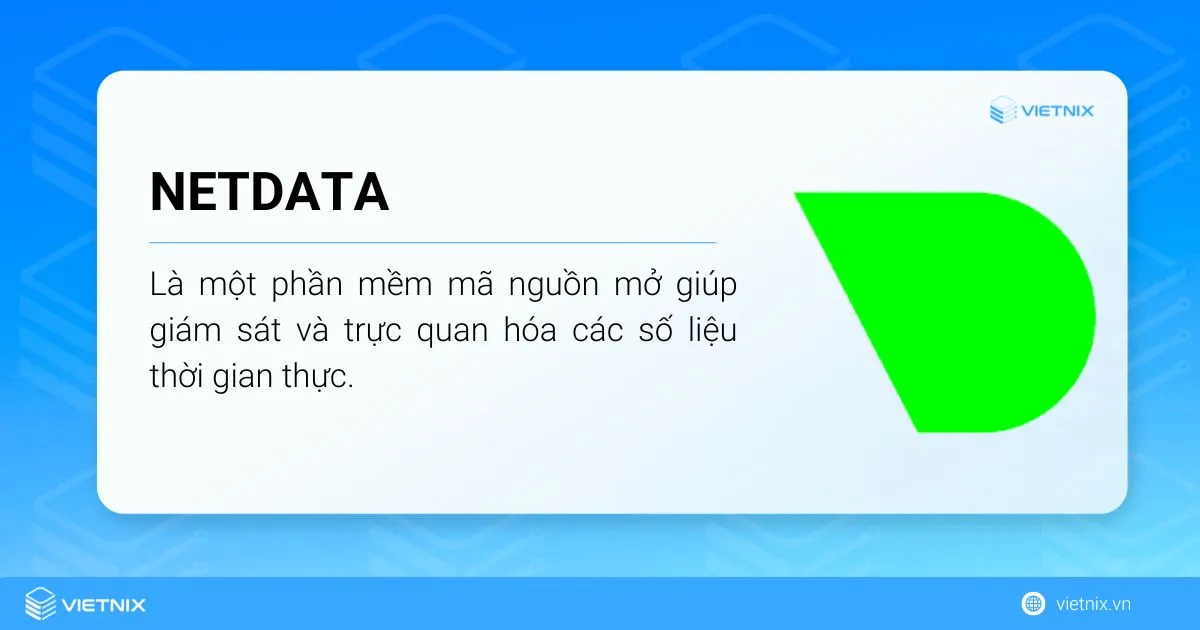
Nếu bạn đang tìm kiếm một giải pháp VPS tốc độ cao mạnh mẽ, ổn định để tích hợp và vận hành các công cụ như Netdata, Vietnix chính là lựa chọn hoàn hảo. Với hơn 13 năm kinh nghiệm, Vietnix cung cấp các gói VPS chất lượng, được tối ưu hóa về hiệu suất và bảo mật, đảm bảo hệ thống của bạn hoạt động mượt mà, kể cả khi giám sát thời gian thực.

VPS NVME – Ổ CỨNG VÀ CPU THẾ HỆ MỚI
Khả năng xử lý siêu khủng với ổ cứng NVMe và CPU Platinum
Các bước tích hợp Netdata vào DirectAdmin
Bước 1: Đăng nhập vào trang quản trị
Đầu tiên, hãy truy cập vào liên kết sau: https://ip-server:2222.
Trong đó, Port 2222 là cổng mặc định của DirectAdmin và bạn sẽ cần sử dụng tài khoản được Vietnix cung cấp để đăng nhập.
![]() Lưu ý
Lưu ý
Hiện nay DirectAdmin có nhiều giao diện khác nhau để phù hợp hơn với người dùng nhưng tính năng là không đổi. Vietnix sẽ chọn sử dụng với thiết lập sau:
Layout: Standard
Dark Mode: Auto
Bạn có thể tự chọn giao diện khác để phù hợp với mình hơn.
Bước 2: Cài đặt Netdata
Đầu tiên tại giao diện trang quản trị bạn cần chọn mức Access Level là Admin, sau đó tìm tab Extra Features và chọn mục CustomBuild.
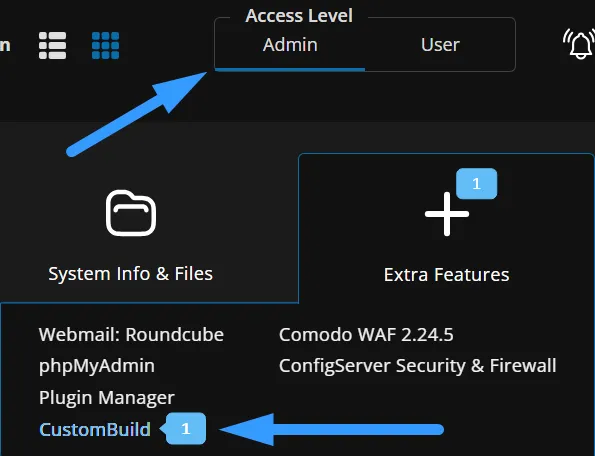
Tiếp đến, di chuyển đến phần Software và chọn mục Build.
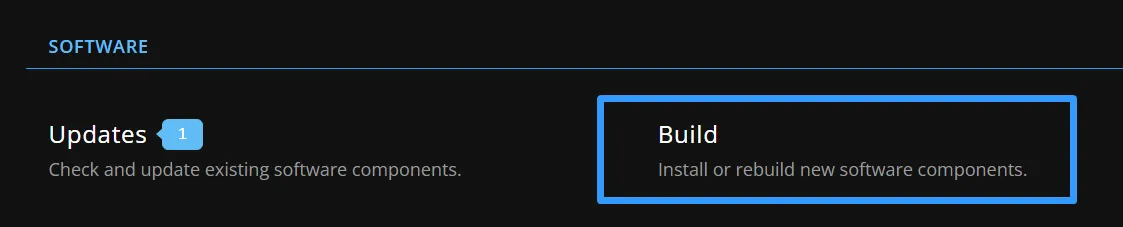
Tại mục Build bạn kéo xuống tìm dòng netdata và chọn Build.

Hãy chờ khoảng 5 phút để quá trình cài đặt hoàn tất. Sau đó, quay lại trang quản trị, và từ tab Admin Tools, chọn mục Netdata Server Metrics.
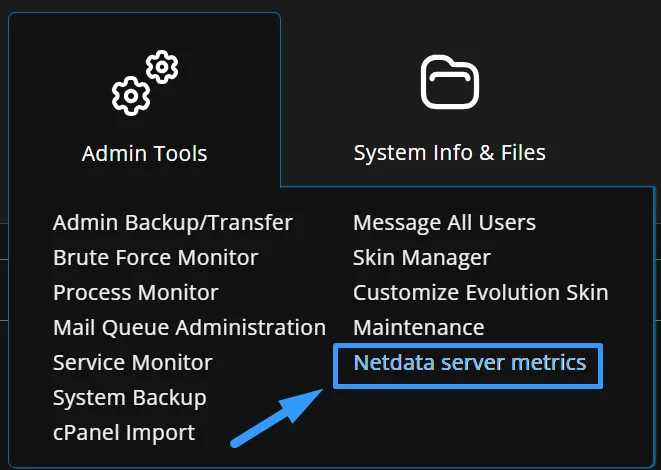
Bạn sẽ được chuyển hướng sang trang quản trị của Netdata với giao diện như hình dưới đây.
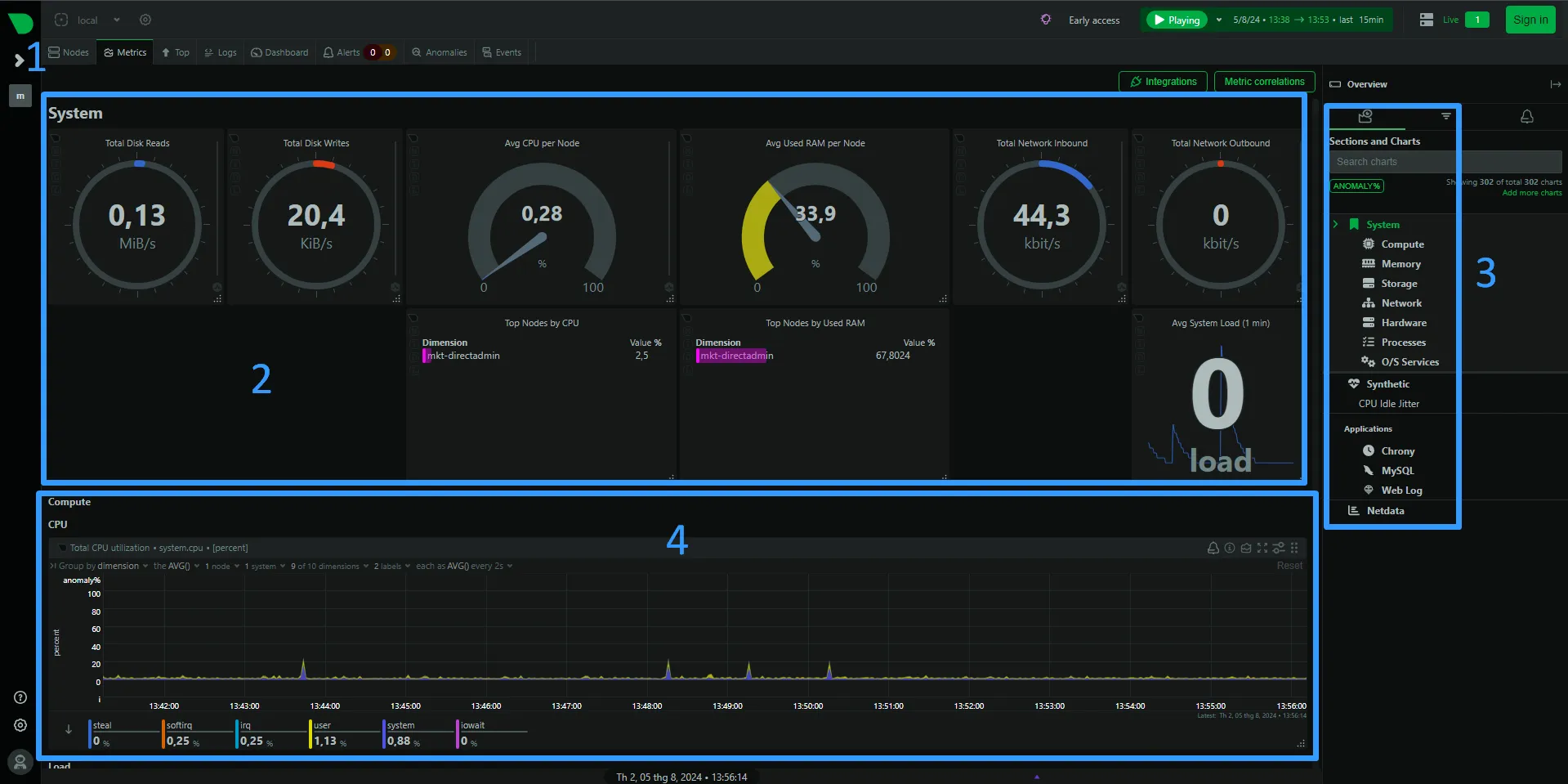
Ở đây mình sẽ giới thiệu 1 số thông tin về các thông số trong Netdata:
- Số 1: Tên hostname VPS hoặc máy chủ của bạn.
- Số 2: Bảng thông số hệ thống chính trên VPS hoặc máy chủ của bạn theo thứ tự trái sang phải.
- Mức sử dụng CPU hiện tại. Tính từ 0.0 cho đến 100.0 là tối đa.
- Mức sử dụng RAM hiện tại. Đơn vị tính
- Lưu lượng mạng đi ra hiện tại.
- Lưu lượng mạng đi vào hiện tại.
- Tốc độ ghi dữ liệu lên phần cứng lưu trữ hiện tại.
- Tốc độ đọc dữ liệu lên phần cứng lưu trữ hiện tại.
- Lượng RAM ảo(SWAP) đang sử dụng hiện tại.
- Số 3: Đi vào chi tiết các thông số.
- Số 4: Chi tiết các thông số dưới dạng biểu đồ.
Nếu bạn muốn xem các thông báo, cảnh báo và các mục liên quan khác, hãy chọn tab Alerts.
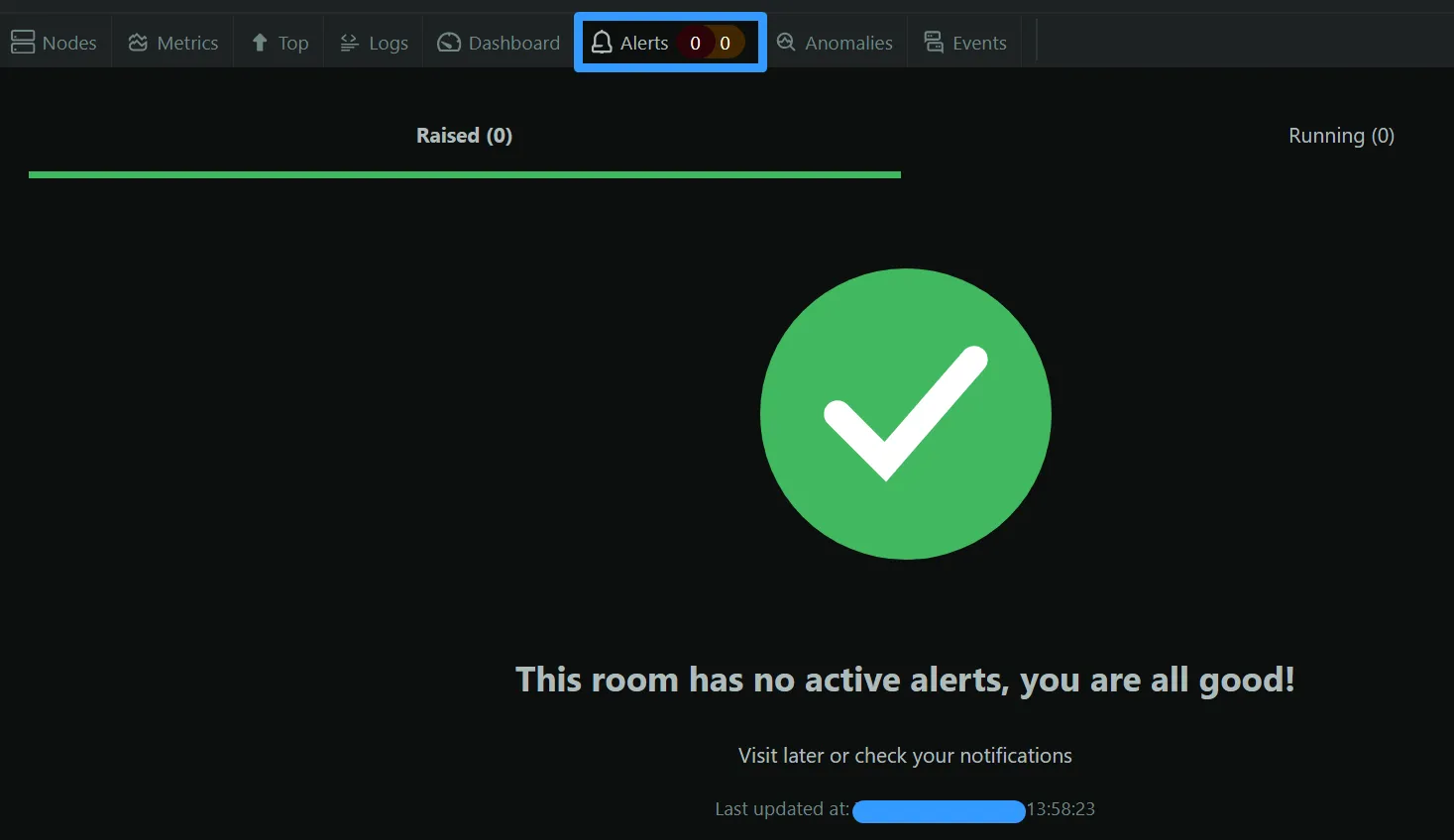
Khắc phục lỗi không tích hợp Netdata vào DirectAdmin
Nếu bạn đã làm theo hướng dẫn tích hợp Netdata vào Directadmin ở bên trên nhưng tính năng Netdata server metrics vẫn chưa hiển thị thì hãy làm theo các bước sau đây.
Bước 1: SSH vào hệ thống
Bước đầu tiên là kết nối SSH vào VPS hoặc Server của bạn. Nếu bạn chưa biết cách thực hiện kết nối SSH, hãy tham khảo bài viết hướng dẫn cách SSH vào server Linux của mình.
Bước 2: Kiểm tra có file cấu hình của Netdata tồn tại hay không
Để kiểm tra xem tệp tin netdata.sock có tồn tại hay không, bạn có thể sử dụng lệnh sau đây:
ll /var/run/netdata/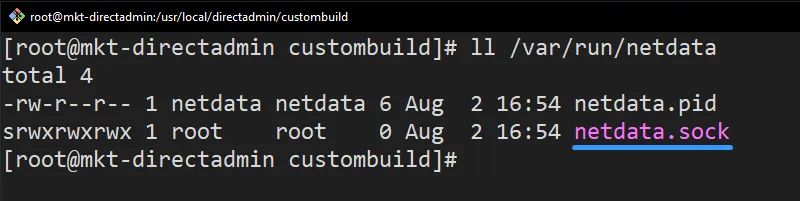
Trường hợp không hiển thị như ảnh minh họa trên thì bạn tiếp tục thực hiện bước 3.
Bước 3: Khởi động lại dịch vụ
Để khởi động lại dịch vụ Netdata bạn gõ chính xác 2 lệnh sau:
service netdata stop
service netdata startTiếp theo, hãy kiểm tra lại tệp tin netdata.sock như đã làm ở bên trên bài hướng dẫn. Nếu tệp tin này đã có, bạn cần nhấn tổ hợp phím Ctrl + F5 để làm mới trang DirectAdmin và thấy tính năng Netdata Server Metrics xuất hiện.
![]() Lưu ý
Lưu ý
Netdata hiện không còn được hỗ trợ chính thức, vì vậy nếu bạn gặp khó khăn trong quá trình cài đặt, hãy tham khảo hướng dẫn cài đặt thủ công dưới đây để thực hiện một cách hiệu quả.
Cách tích hợp Netdata vào DirectAdmin thủ công
Bước 1: Cài đặt Netdata
Tiến hành cài đặt Netdata bằng lệnh sau:
bash <(curl -Ss https://get.netdata.cloud/kickstart.sh)Sau khi quá trình cài đặt hoàn tất (khoảng vài phút), bạn có thể truy cập địa chỉ IP của máy chủ kèm theo port 19999 để sử dụng.
Bước 2: Thêm Netdata vào DirectAdmin
Có nhiều cách để thêm Netdata vào DirectAdmin, nhưng mình sẽ hướng dẫn bạn cách đơn giản nhất bằng giao diện web của DirectAdmin.
Truy cập vào mục Admin Tools bấm chọn Customize Evolution Skin, tiếp tục chọn Menu.
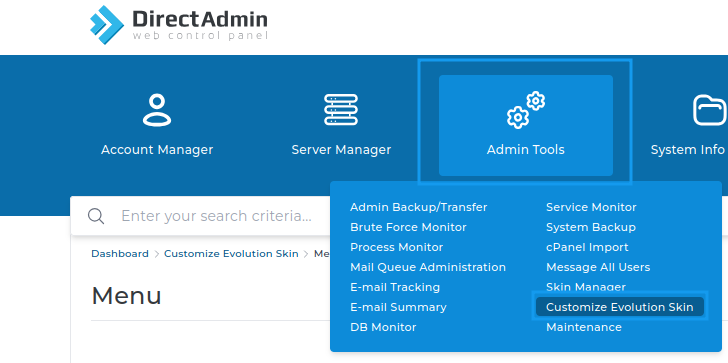
Bạn hãy chọn vai trò mà bạn muốn thêm Netdata vào menu. Sau đó, nhấn vào New Link để tạo liên kết mới.

Tiến hành cấu hình liên kết để tích hợp Netdata vào DirectAdmin.
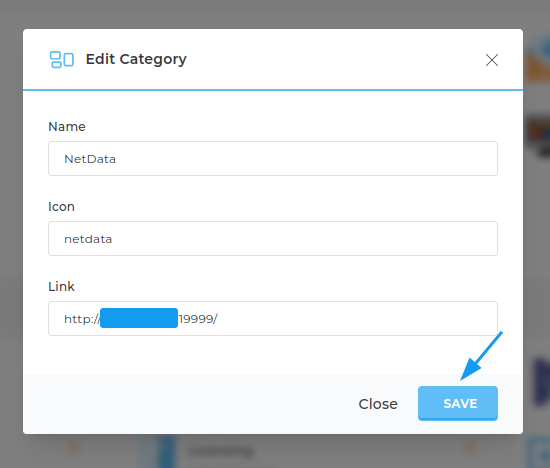
Sau khi hoàn tất, Netdata sẽ hiển thị trên thanh menu của giao diện DirectAdmin.

Vietnix – Giải pháp VPS chất lượng cao, lựa chọn tối ưu tại Việt Nam
Vietnix với hơn 13 năm hoạt động trong ngành, đã khẳng định vị thế là một trong những nhà cung cấp dịch vụ VPS hàng đầu, được hàng chục ngàn khách hàng tin tưởng. Vietnix luôn chú trọng nâng cấp dịch vụ, đảm bảo hệ thống vận hành an toàn, ổn định với tỷ lệ uptime ấn tượng đạt 99.9%.
Hệ thống máy chủ tại Vietnix được xây dựng trên nền tảng hiện đại, tích hợp các công nghệ bảo mật tiên tiến nhất nhằm đảm bảo an toàn dữ liệu. Các gói VPS tốc độ cao của Vietnix đáp ứng linh hoạt mọi nhu cầu, từ cá nhân, dự án nhỏ đến doanh nghiệp lớn, mang lại hiệu quả vượt trội và tiết kiệm ngân sách.
Sử dụng dịch vụ VPS tại Vietnix, bạn sẽ nhận được một giải pháp toàn diện kết hợp giữa tốc độ, tính ổn định và mức độ bảo mật cao. Đội ngũ kỹ thuật chuyên nghiệp của Vietnix luôn sẵn sàng đồng hành, hỗ trợ bạn trong việc xây dựng và phát triển hệ thống.
Hãy đăng ký ngay hôm nay để trải nghiệm dịch vụ VPS tốc độ cao cùng nhiều ưu đãi hấp dẫn từ Vietnix!
Thông tin liên hệ:
- Hotline: 18001093
- Email: sales@vietnix.com.vn
- Địa chỉ: 265 Hồng Lạc, Phường Bảy Hiền, Thành phố Hồ Chí Minh.
- Website: https://vietnix.vn/
Câu hỏi thường gặp
Có cách nào để tối ưu hóa hiệu suất Netdata khi chạy trên DirectAdmin không?
Cách tối ưu hóa hiệu suất Netdata trên DirectAdmin:
– Giảm lượng dữ liệu thu thập: Tùy chỉnh file cấu hình Netdata (netdata.conf) để tắt hoặc giảm bớt các plugin không cần thiết.
– Giới hạn lưu trữ dữ liệu: Điều chỉnh thời gian lưu trữ và số lượng dữ liệu được ghi để giảm tải hệ thống.
– Tăng tài nguyên hệ thống: Đảm bảo CPU, RAM và ổ cứng của máy chủ đủ mạnh để xử lý dữ liệu thời gian thực.
– Cập nhật Netdata: Luôn sử dụng phiên bản Netdata mới nhất để tăng hiệu suất và bảo mật.
– Kiểm tra log và cảnh báo: Theo dõi log Netdata để phát hiện và xử lý các vấn đề bất thường sớm.
Những công cụ thay thế Netdata khi không tích hợp được vào DirectAdmin là gì?
Nếu không thể tích hợp Netdata, bạn có thể sử dụng các công cụ giám sát hệ thống khác như:
– Zabbix: Công cụ giám sát mạng và hệ thống mạnh mẽ, phù hợp cho doanh nghiệp.
– Prometheus + Grafana: Cặp đôi thu thập và trực quan hóa dữ liệu phổ biến, hỗ trợ thời gian thực.
– Nagios: Giải pháp giám sát hệ thống lâu đời, dễ tích hợp với nhiều dịch vụ.
– Munin: Công cụ giám sát đơn giản, dễ triển khai với giao diện trực quan.
– Glances: Công cụ giám sát nhẹ, hiển thị thông tin hệ thống ngay trên dòng lệnh.
Các công cụ này có thể được cấu hình độc lập và hoạt động hiệu quả mà không cần tích hợp trực tiếp vào DirectAdmin.
Qua bài viết này, hy vọng bạn đã nắm vững các bước cần thiết để tích hợp Netdata vào DirectAdmin một cách hiệu quả. Nếu bạn có bất kỳ thắc mắc nào hãy viết bên dưới phần bình luận để nhận được sự hỗ trợ tốt nhất. Cảm ơn bạn đã theo dõi và chúc bạn thành công trong việc quản lý hệ thống của mình.
Mọi người cũng đọc:
 2 cách cài đặt ClamAV trên DirectAdmin nhanh chóng
2 cách cài đặt ClamAV trên DirectAdmin nhanh chóng Hướng dẫn xóa messages system trên DirectAdmin đơn giản, nhanh chóng
Hướng dẫn xóa messages system trên DirectAdmin đơn giản, nhanh chóng Hướng dẫn thiết lập Password Protected Directories trên DirectAdmin đơn giản, bảo mật
Hướng dẫn thiết lập Password Protected Directories trên DirectAdmin đơn giản, bảo mật Hướng dẫn chuyển MySQL sang MariaDB trên DirectAdmin nhanh chóng
Hướng dẫn chuyển MySQL sang MariaDB trên DirectAdmin nhanh chóng Hướng dẫn 4 bước cài đặt Softaculous lên DirectAdmin
Hướng dẫn 4 bước cài đặt Softaculous lên DirectAdmin
THEO DÕI VÀ CẬP NHẬT CHỦ ĐỀ BẠN QUAN TÂM
Đăng ký ngay để nhận những thông tin mới nhất từ blog của chúng tôi. Đừng bỏ lỡ cơ hội truy cập kiến thức và tin tức hàng ngày



















